Как восстановить удаленное приложение на Android
Что делать, если вы нечаянно удалили важное приложение, но не помните как оно называется? К счастью, Google Play «знает», что вы устанавливали в последнее время и поможет решить эту проблему.
Обратите внимание! Если у вас не было резервной копии, вернуть утерянные данные может быть проблематично.
Ниже рассмотрим, как восстановить приложение на Android после удаления.
Как восстановить удаленное приложение
Шаг 1. Запустите магазин приложений «Google Play». Для этого, нажмите по ярлыку на рабочем столе или в главном меню.
Шаг 2. Откройте боковое меню, нажав на соответствующую кнопку в левом верхнем углу.
Обратите внимание! Вызвать боковое меню также можно, потянув от левого края экрана.
Шаг 3. Выберите «Мои приложения и игры».
Шаг 4. Перейдите на вкладку «Библиотека».
Шаг 5. Найдите приложение, которое было удалено и нужно восстановить. Затем нажмите кнопку «Установить».
Обратите внимание! Программы, которые были удалены недавно, находятся в верхней части списка.
Шаг 6. Дождитесь окончания инсталляции.
Шаг 7. Запустите программу в Google Play, нажав кнопку «Открыть» или из главного меню.
Как использовать Библиотеку в Google Play
Вкладка Библиотека в Google Play поможет вам найти и восстановить любое приложение, которое вы когда-либо устанавливали с помощью своего аккаунта.
Не забывайте удалять из списка программы, которые не собираетесь инсталлировать повторно. Делать это необходимо для того, чтобы не захламлять Библиотеку.
Шаг 1. Нажмите на «Х» рядом с таким приложением и оно исчезнет из списка.
Нажмите на «Х» рядом с таким приложением и оно исчезнет из списка.Использовать Библиотеку также удобно, если вы подключили свой аккаунт одновременно на нескольких устройствах Android.
Шаг 2. Эта вкладка окажется полезной и в том случае, если необходимо восстановить приложения, которые были на старом смартфоне. Однако, не стоит забывать, что отдельные приложения разрабатываются для конкретных устройств. Поэтому установить их на новый телефон может быть невозможно. В таком случае, кнопка «Установить» может отсутствовать.
Вы все еще может попробовать инсталлировать любимый инструмент, скачав файл в формате apk с сайта разработчиков.
Помните о безопасности! Не загружайте программы с сайтов, которым не доверяете!
Как восстановить отключенное системное приложение
Системные приложения, как правило, нельзя удалить без root-доступа. Поэтому, некоторые пользователи отключают их, чтобы освободить оперативную память устройства.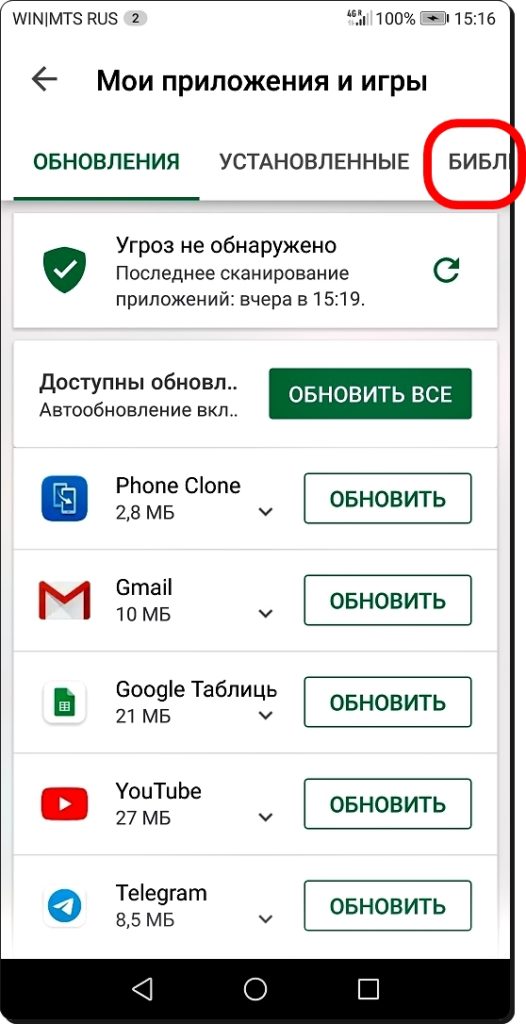 Чтобы восстановить системное приложение, которое было отключено, сделайте следующее:
Чтобы восстановить системное приложение, которое было отключено, сделайте следующее:
Шаг 1. Откройте настройки Android, нажав на шестеренку в шторке уведомлений.
Шаг 2. Найдите пункт «Приложения».
Шаг 3. Откройте «Все приложения».
Шаг 4. Найдите системную программу, которую нужно восстановить, и нажмите по ней.
Шаг 5. Нажмите кнопку «Включить» или «Восстановить». Название может зависеть от версии Android или прошивки.
Обратите внимание! Для правильной работы приложения, возможно, придётся установить обновления из Google Play. Некоторые программы обновляются самостоятельно.
Шаг 6. Запустить программу можно из главного меню.
Обратите внимание! Если этот способ не помог восстановить системные приложения, возможно придется сделать сброс до заводских настроек.
В таком случае, помните, что сброс приведет к удалению других установленных вами программ.
Как восстановить удаленные приложения на Андроид
При использовании современных смартфонов на операционной системе Android пользователи зачастую устанавливают множество дополнительного софта, который как является развлекательным, так и помогает оптимизировать работу устройства, организовать собственный интерфейс, общаться с пользователями онлайн и для многих других целей.
При этом достаточно часто возникают ситуации, когда с телефона каким-либо образом удаляются приложения.
Распространенные причины потери приложений
Это происходит по нескольким сценариям:
- Покупка нового телефона. Обновление приложений, чистка ненужных, среди которых был случайно удален важный софт;
- Случайное удаление программ через рабочий стол, когда пользователь хотел переместить иконку, но она была удалена через корзину;
- Потеря программ после Hard Reset операционной системы.
 В данном случае все данные удаляются и владелец телефона получает пустую ОС с софтом и настройками, которые были по умолчанию с завода;
В данном случае все данные удаляются и владелец телефона получает пустую ОС с софтом и настройками, которые были по умолчанию с завода; - Софт был удален или поврежден вирусами;
- Приложения удалил случайный пользователь, который временно завладел телефоном, планшетом.
На практике перечисленных и других ситуаций встречается достаточно много. И большинство пользователей после этого задаются однотипным вопросом: «Как восстановить удаленные приложения на Андроид и возможно ли это вообще?». Мы готовы сразу Вас обрадовать и однозначно подтвердить, что восстановление возможно. Оно выполняется гораздо проще, чем в ситуациях с потерянными файлами.
Варианты восстановления программ
Сегодня известно несколько способов восстановления удаленных приложений на Андроид. Первым и наиболее сложным вариантом является алгоритм, по которому восстанавливаются удаленные с ОС файлы (программы, музыка, фото, видео, заметки и многое другое). Однако, важно отметить, что для приложений эффективнее использовать вариант с применением Google Play. Это наиболее эффективный метод, который выполняется легко и подойдет как опытным пользователям, так и новичкам.
Это наиболее эффективный метод, который выполняется легко и подойдет как опытным пользователям, так и новичкам.
Восстановление через Google Play
Для начала работы подходит стандартное приложение Гугл Плэй. На глобальных версиях операционной системы данный софт является штатным. Его скачивание может понадобиться только на ОС, где отсутствует Гугл пакет приложений. Чаще такие ситуации встречаются на версиях телефонов для Китайского рынка.
Алгоритм восстановления
После входа в Google Play необходимо выполнить следующие действия:
- Перейдите в меню. В мобильной версии оно отображено значком с тремя горизонтальными линиями;
- Выберите раздел «Мои приложения и игры». Далее вкладку «Все». Тут Вы увидите весь софт, установленный на Вашем устройстве. Если программа или игра установлена, то рядом будет фигурировать надпись «Установлено» или «Обновить», если есть свежее обновление.
- Чтобы найти удаленное приложение, можно воспользоваться фильтром.
 Например, «Бесплатные», «Платные». Также можно использовать дату установки, если Вы ее помните.
Например, «Бесплатные», «Платные». Также можно использовать дату установки, если Вы ее помните. - В списке найдите удаленные приложения и установите их заново. В некоторых случаях возможно и восстановление данных, если они не были очищены с памяти телефона.
Особенности восстановления и нюансы
- Если на смартфоне или планшете нет Гугл Плэя, то Вы можете его установить файл типа apk. Скачать его можно как на официальных сайтах, так и на профильных форумах.
- Если в списке приложений нет удаленных программ и игр, то рекомендуем убедиться, что Вы ищите софт через нужный Google-аккаунт. При необходимости перелогиньтесь на правильную учетную запись. Зачастую на устройстве может иметься несколько аккаунтов;
- Вернуть дополнительные данные с приложения можно через восстановление файлов. Данные статьи Вы можете найти на нашем ресурсе, где будут подробно описаны все шаги.
При правильном выполнении алгоритма Вы восстановите все удаленные приложения. При этом не имеет значения удалили Вы их случайно или посчитали, что они больше не понадобятся. Мы рады предоставить Вам полезную помощь и видеть Вас в числе наших читателей.
При этом не имеет значения удалили Вы их случайно или посчитали, что они больше не понадобятся. Мы рады предоставить Вам полезную помощь и видеть Вас в числе наших читателей.
Как восстановить удаленные приложения на андроид?
Иногда так происходит, что вы удалили программу, а она стала вам вновь нужна, или система подхватила вирус и подчистила софт, или случайно в ходе чистки сами удалили приложения. Причины бывают разные. Но, как восстановить удаленные приложения на андроид?
Есть несколько вариантов восстановления приложений.
Как восстановить удаленные приложения на андроиде? Google Play.
- Заходим в приложение на главную страницу
- Выбираем «Меню»
- Далее пункт «Мои приложения и игры»
- «Все»- здесь появляется список всех скаченных вами программ за весь период пользования смартфоном. Напротив каждого приложения будут пометки: «Обновить», «Установлено», «Бесплатно», либо «Платно». Удаленные приложения всегда отмечены пунктом «Бесплатно» или «Платно»
- Выбираем приложение, которое хотим восстановить и нажимаем на «Бесплатно» или «Платно»
Если приложение не находится, убедитесь, что вы зашли в Google Play под своим аккаунтом, либо разработчики удалили приложение для всех пользователей.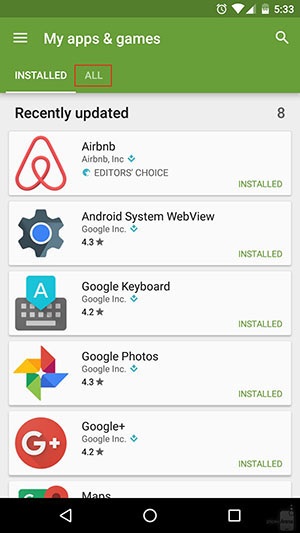
Таким способом находятся и восстанавливаются удаленные приложения. Но есть еще и другие, продвинутые программы, которые знают, как восстановить удаленные приложения на андроид.
7-Data Android Recovery
Эта программа восстанавливает удаленные с Андроида приложения через компьютер и для возможности использования необходимо включить «Отладку по USB», чтобы устройство определилось как «Съемный диск» в системе. Для начала:
- Подключите смартфон к компьютеру
- Откройте настройки телефона
- Перейдите в раздел «Для разработчиков»
- Поставьте отметку «Отладка по USB»
Либо:
- Все так же в настройках смартфона зайдите в раздел «О телефоне»
- Найдите пункт «Номер сборки» и тапните (быстро нажмите) на него 7 раз, это даст разрешение стать разработчиком
После этого ваш смартфон будет определяться компьютером, как внешний накопитель, который позволяет восстановить практически любые приложения.
Единственное, за пользованием программы 7-Data Android Recovery нужно будет заплатить.
- Подключите смартфон через USB к компьютеру
- Выберите носитель, где хранились удаленные файлы
- Сделайте сканирование
- После сканирования выберете те программы, которые нужно восстановить и нажмите «Сохранить»
Найденные данные сохранить лучше на компьютер, а после перенести в память смартфона
Recuva
Эта программа позволяет восстановить приложения на Андроиде не только тогда, когда вы случайно их удалили, но и если это произвела система.
Recuva восстанавливает файлы с MicsoSD и внутренней памяти смартфона. Порядок действий, как и у 7-Data Android Recovery.
- Подключаем смартфон к компьютеру
- Запускаем программу Recuva, и выбираем диск, с которого будем восстанавливать файлы
- Отмечаем, какой тип данных следует восстановить
- Включаем углубленный анализ и нажимаем «Начать»
После сканинга выйдет отчет о найденных данных, которые подлежат восстановлению. Обратите внимание, рядом с каждым файлом будет кружок разного цвета.
- Зеленый- информацию можно восстановить без проблем
- Желтый- возможно файл поврежден
- Красный- файл не подлежит восстановлению
Вам остается только выбрать удаленное приложение и нажать «Восстановить»
Смотри также:
# Android # Windows 7 # Windows 8 # Windows 10 # Windows XP # Безопасность # Железо # Интернет # Как сделатьКак вернуть удаленные сообщения на телефоне Android, способы найти и посмотреть
Удаление SMS-сообщений на смартфоне может произойти совершенно случайно. Что делать, если сообщения нужны? Есть ли возможность вернуть? В статье подробно рассмотрено, как восстановить СМС на Андроиде после удаления, как посмотреть удаленные сообщения в телефоне Андроид и др.
Можно ли восстановить и посмотреть СМС на Андроиде после удаления
В большинстве случае возврат сообщений возможен, особенно если в «Облаке» остались резервные копии. Тогда результат 100 %. На многих устройствах создание копий происходит автоматически, так что владелец даже может и не знать, пока этого не потребуется. Однако есть модели, на которых такой функции не предусмотрено. Здесь точной гарантии никто не дает.
Однако есть модели, на которых такой функции не предусмотрено. Здесь точной гарантии никто не дает.
Удаление переписки на смартфоне может произойти случайно
Условия успешного восстановления сообщений на Андроиде
Восстановление удалённых сообщений трудно по причине особенностей системы Андроид. Здесь нет специального места, как на Windows или macOS, куда файлы попадают после удаления. Невозможно отменить удаление. Стирание сообщения просто очищает место и освобождает его для новых данных.
Вероятность вернуть удаленное сообщение напрямую зависит от времени стирания. Чем этот промежуток меньше, тем выше вероятность возврата.
Чтобы уменьшить риск перезаписывания удаленного диалога, необходимо включить на смартфоне режим «полета». В этом режиме исключено автоматическое скачивание данных. Для включения режима необходимо просто опустить «шторку», которая находится в верхней части экрана, а затем нажать на картинку с самолетом.
Режим «полета» на Андроид
100 % гарантию, что СМС будут восстановлены, можно получить в двух случаях:
- диалог сохранен на устройстве собеседника: он может отправить ее;
- есть резервная копия.

Во всех остальных случаях вероятность возвращения переписки различна. Однако стоит попробовать представленные способы. В основном они делятся на 2 группы: через компьютер и через смартфон.
Восстановление удаленных сообщений на Андроид с помощью компьютера
Для ПК создано много программ для восстановления СМС-переписки. Сначала следует активировать отладку по USB.
Чтобы это сделать, предпринимают следующие шаги:
- Входят в «Настройки», категорию «О телефоне».
- Несколько раз кликают по «Номеру сборки». Это требуется, чтобы войти как разработчик для получения доступа к дополнительным опциям.
- Заходят в категорию для разработчиков.
- Активируют чек-бокс и «Отладка по USB».
После этих манипуляций делают следующее:
- Скачивают софт на Андроид для восстановления СМС под названием Dr. Fone for Android.
- Входят в программу и подключают к ноуту гаджет.
- Выбирают «Messaging» и делают клик на «Следующее».

Android Data Recovery
Данное приложение хорошо зарекомендовало себя. Можно посмотреть положительные отзывы. У него простой и понятный интерфейс и в то же время богатый функционал, так что разобраться сможет любой пользователь.
Процесс восстановления следующий:
- Скачивают приложение. Необходимо внимательно смотреть на название, чтобы скачать именно то самое.
- Подключают к компу с помощью провода смартфон.
- Ожидают завершение восстановительного процесса.
- Ставят «птичку» напротив сообщений, которые надо восстановить.
- Нажимают «Recover».
После вышеописанных действия перезагружают устройство.
Приложение Android Data Recovery многофункционально
Dr. Fone Android Data Recovery
Еще одно достойное приложение – Dr. Fone Android Data Recovery. После того, как утилита будет запущена, требуется подключение телефона к ПК через кабель. Обязательно стоит провести тестирование софта, чтобы точно понять, видит ли оно подключенное устройство.
Если программа распознала телефон, включают «Отладка по USB» в настройках системы. Далее следуют по алгоритму:
- В открытом программном окне кликают на «Next».
- Выбирают тип информации, которую нужно восстановить.
- Выбирают режим. Есть обычный (стандартный) и продвинутый.
- Начнется процесс сканирования. Сразу стоит приготовиться к его длительности.
После завершения будет предоставлен перечень активной и удаленной информации. Стертые сообщения заметить легко: они выделены красным цветом.
Остается лишь выбрать необходимые варианты, после чего щелкнуть на «Recover». Начнется процесс восстановления в формате TXT.
К сведению! Формат восстановления удобен тем, что можно спокойно открыть файл без установки дополнительного софта.
Стандартных программ достаточно. После восстановления данных, стоит сделать копию, в случае особой важности информации. Сохранить лучше в хранилище «Облако».
MobiKin Doctor
Данное приложение отличается тем, что работает без root прав. Все, что требуется, перевести гаджет в режим «Разработчик». На это уходит всего 2 минуты (процесс перевода представлен выше). Включают отладку по USB.
Все, что требуется, перевести гаджет в режим «Разработчик». На это уходит всего 2 минуты (процесс перевода представлен выше). Включают отладку по USB.
Приложения скачивают с официального сайта разработчика софта MobiKin Doctor. Здесь нужно пройти процесс регистрации. Просто для пробы можно и пропустить, кликнув на «Далее». Произойдет запуск программы. Здесь ставят «птичку» напротив тех сообщений, которые нужно реанимировать.
Внимание! Отмеченные сообщения восстановятся на ноуте или компе, поэтому искать необходимо там.
Еще один существенный момент: программа работает примерно на 2000 гаджетах. Однако с каким-то моделями не исключены сложности. Тут уже надо уточнять у разработчика.
Приложение MobiKin Doctor
Другой возможный софт
Кроме перечисленных приложений, есть и другие, помощью которых можно найти, просмотреть и восстановить утраченные СМС. Нет смысла давать их подробное описание, так как все они имеют схожий принцип работы.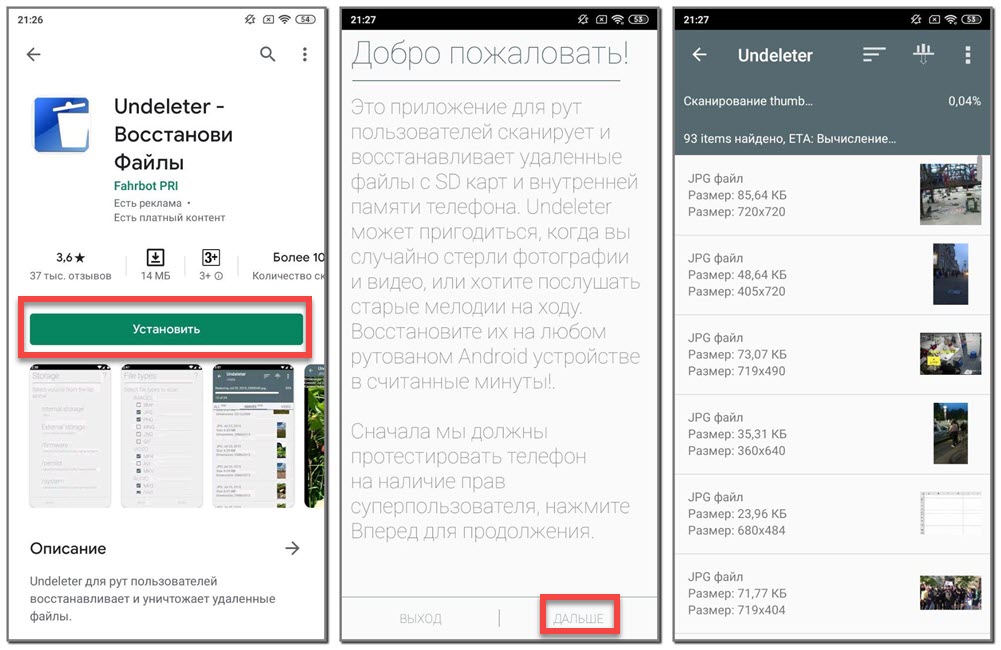
Вот некоторые из них:
- GT Recovery for Windows.
- Coolmuster Android SMS+Contacts Recovery. Здесь есть дополнительная возможность восстановить потерянные контакты.
- MiniTool Mobile Recovery.
- EaseUS MobiSaver for Android. Простое, понятное приложение. Есть все необходимые функции.
Есть еще одно приложение, которое стоит особняком от остальных – Undeleter. Оно работает с любыми типами данных. Перед тем как восстановить сообщение, его можно предварительно открыть в специальном окне и прочитать. Таким образом, снижается вероятность возврата ненужных СМС. Софт работает с картами памяти и с памятью устройства. С его помощью происходит восстановление данных и на телефон, и в «Облако».
Как восстановить удаленные сообщения на телефоне Андроид без компьютера
Можно ли восстановить удаленные сообщения в телефоне Андроид без ПК? Да, конечно. Для этого есть отдельные приложения.
GT Recovery
Главное преимущество этого приложения в том, что не нужен компьютер.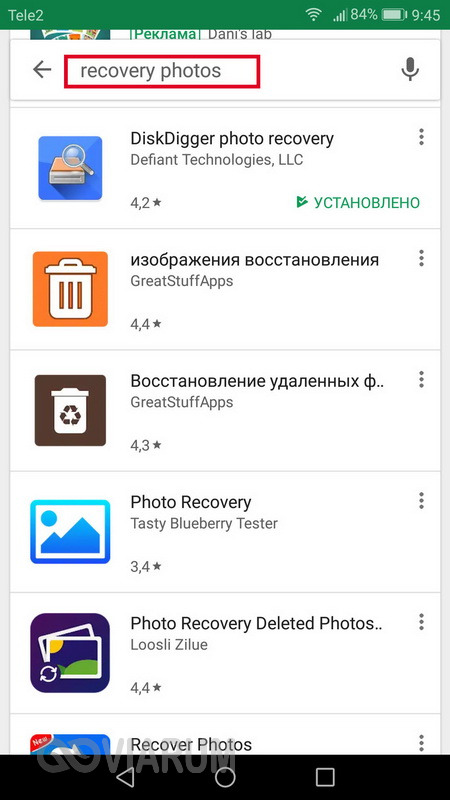 Необходимо просто установить его на телефон и открыть. Далее:
Необходимо просто установить его на телефон и открыть. Далее:
- Входят в «Восстановление SMS».
- Щелкают на «внутреннюю память».
- Отправляют подтверждение на получение рут – прав для этого софта.
- Разрешают доступ.
- Начинается сканирование. В итоге на экран будут выведены удаленные сообщения.
- Выбирают среди них нужные, а также место, где их сохранить.
Теперь все готово.
SMS BackUp
Для работы с данным приложением также не потребуется ПК. Достаточно одного смартфона, в котором и будет проходить восстановление.
Внимание! Данный софт актуален только в случае, если есть сохраненные копии.
Функционал этого приложения:
- осуществление поиска требуемых файлов;
- создание копий;
- восстановление сообщений, которые были удалены специально или по неосторожности;
- удаление информационных архивов.
Теперь при удалении важной переписки, достаточно щелкнуть на программы и на «Restore». Быстро и функционально.
Быстро и функционально.
Приложение SMS BackUp
Как восстановить удаленные сообщения на нерабочем смартфоне
Может потребоваться восстановить удаленные сообщения на неработающем смартфоне. Это тоже возможно. И здесь пользователю в помощь софт Yaffs Extractor. Использовать какой-либо другой не имеет смысла. Он будет просто бесполезен.
Вся переписка хранится по следующей ссылке: «/data/data/.com.android.providers.telephony/databases/mmssms.db.» Формат файла — sql. Чтобы доступ был открыт, необходимо получить соответственно рут-права. Только таким способом есть возможность достать текстовое сообщение, время отправки или получения, имя отправитель.
Базу с хранением текстов стоит конвертировать в формате xml после выполнения команды на извлечение файлов extract.exe -s mmssms.db. После этого появляется возможность просмотра в любом редакторе или передача в приложение SMS Backup & Restore, чтобы потом переместить в память гаджета.
Как избежать безвозвратной потери СМС на Андроиде
Конечно, сам процесс, как восстановить удаленные СМС на Андроиде, достаточно прост и много времени не занимает. Однако стоит все же принять предупредительные меры. В таком случае не понадобится искать новый софт, проводить его инсталляцию, разбираться, как он работает.
Однако стоит все же принять предупредительные меры. В таком случае не понадобится искать новый софт, проводить его инсталляцию, разбираться, как он работает.
Есть несколько способов защиты от непредвиденного удаления СМС. Прежде всего, необходимо просто сохранять бдительность и проверять перед удалением контекст сообщений.
Второй вариант – делать в обязательном порядке резервные копии время от времени, чтобы в случае утраты, была возможность восстановления. После этого потеря информации не так страшна и фатальна. Даже если важная переписка удалена, достаточно войти в программу и щелкнуть на «Restore».
Сохранение в облако
Основные функции Google не включают в себя сохранение сообщений в аккаунт пользователя. Однако не стоит переживать, потому что всегда есть возможность инсталлировать софт SMS Backup+. Это простая программа, в которой количество настроек сведено к минимальному количеству, а также предусмотрены исключительно важные и нужные функции.
Можно протестировать программу, сделав одно резервирование, пробное. Если все прошло хорошо, значит, и дальнейшие копии будут прекрасно храниться. Для удобства пользования, рекомендовано поставить отметку напротив «Автосохранения». Теперь вся важная информация будет храниться под надежной защитой от удаления.
Если все прошло хорошо, значит, и дальнейшие копии будут прекрасно храниться. Для удобства пользования, рекомендовано поставить отметку напротив «Автосохранения». Теперь вся важная информация будет храниться под надежной защитой от удаления.
Облачный сервис очень удобен для хранения
Создание резервных копий
На сегодня это самый надежный вариант. Для этого устанавливают SMS Backup&Restore, который скачивают с Google Play. После входа щелкают на «Провести резервное копирование». Появится небольшое меню. Здесь можно выбрать:
- сделать возврат всех переписок;
- или отдельных сообщений.
Выбирают и подтверждают выбор. Начнется восстановление, стоит дождаться его окончания. По окончании на экране будет уведомление, что процесс успешно завершен. Дополнительно появится сообщение о сохранении на внешнюю карту. Это более надежно, потому что при поломках, работе системы со сбоями, перепрошивке, все данные с встроенной памяти устройства могут просто пропасть.
При удалении переписки на телефоне ее можно восстановить. Это можно сделать с телефона или с ПК. 100 % восстановление гарантировано, когда есть резервная копия. Это лучший вариант. В остальных случаях, вероятность возвращения удаленных СМС меньше.
[3 метода] Как восстановить удаленные сообщения Facebook на Android
Не знаете, как восстановить удаленные сообщения Facebook на Android? Прочтите это руководство, чтобы узнать 3 простых, но надежных метода восстановления удаленных сообщений Facebook без особых усилий.
Последнее обновление iMobie: 15 апреля 2020 г.Facebook Советы и исправленные проблемы
Facebook Советы по восстановлению и передаче
Как восстановить удаленные сообщения Facebook — один из наиболее часто задаваемых вопросов на справочных форумах Facebook. Может быть очень неприятно потерять сообщения Facebook на вашем телефоне Android, когда в них есть подробная информация о том, что у вас было. Не расстраивайся. В этом посте мы расскажем вам, как восстановить удаленные сообщения Facebook на Android некоторыми надежными способами.
Может быть очень неприятно потерять сообщения Facebook на вашем телефоне Android, когда в них есть подробная информация о том, что у вас было. Не расстраивайся. В этом посте мы расскажем вам, как восстановить удаленные сообщения Facebook на Android некоторыми надежными способами.
Как восстановить удаленные сообщения Facebook на Android
Многие люди случайно удалили некоторые важные сообщения или разговоры на Facebook и впоследствии несут ответственность за это. Если вы не хотите, чтобы вам нравились они, вам нужно научиться восстанавливать удаленные сообщения Facebook на Android.Ниже мы обсудили некоторые из лучших способов, которые могут помочь вам восстановить удаленные сообщения Facebook на Android.
Метод 1: Как восстановить удаленные сообщения Facebook на Android через Facebook Messenger
Иногда люди архивируют свои чаты в мессенджере Facebook, а потом думают, что их удалили. Выполните следующие шаги, чтобы узнать, как восстановить удаленные сообщения Facebook на Android через Facebook Messenger.
Шаг 1 Откройте приложение Messenger и перейдите к своим недавним разговорам.
Шаг 2 Нажмите на строку поиска и найдите беседу, которую вы заархивировали.
Восстановить удаленные сообщения Facebook на Android — Шаг 2
Шаг 3 Когда вы увидите нужный разговор, выберите его и затем нажмите «Разархивировать сообщение». Чтобы найти заархивированные сообщения в версии веб-сайта: Сообщения> Еще> Архивные.
Метод 2: Как восстановить удаленные сообщения Facebook на Android через память телефона Android
Facebook messenger сохраняет копии сообщений в физической памяти вашего Android-устройства.Итак, вы можете использовать приложение-проводник для восстановления сообщений Facebook из памяти вашего Android-устройства. Ниже мы объясним, как получить удаленные сообщения Facebook на Android через память телефона Android.
Шаг 1 Загрузите и установите приложение File Explorer на свое устройство Android из Google Play Store.
Шаг 2 Запустите приложение и перейдите во внутреннюю память устройства> Android> Данные.
Получить удаленные сообщения Facebook на Android через память телефона Android — Шаг 2
Шаг 3 Найдите папку, в которой хранятся данные для Facebook, а именно «com.facebook.orca », а затем перейдите в Кэш> fb_temp. Это будет содержать резервную копию всех разговоров Facebook, и вы можете восстановить удаленные сообщения Facebook, восстановив один из этих файлов резервных копий.
Метод 3: Как восстановить удаленные сообщения Facebook на Android из загруженных данных Facebook
Чтобы ваши сообщения Facebook не утерялись навсегда, вы можете сохранить копию данных Facebook на своем компьютере или смартфоне Android. Выполните следующие шаги, чтобы узнать, как восстановить удаленные сообщения Facebook на Android, используя загруженные данные Facebook.
Шаг 1 Перейдите на сайт www.facebook.com и войдите в свою учетную запись> Щелкните значок «Настройки» и перейдите в «Общие настройки учетной записи».
Шаг 2 Нажмите «Загрузить копию данных Facebook» внизу, а затем нажмите «Начать мой архив» во всплывающем окне.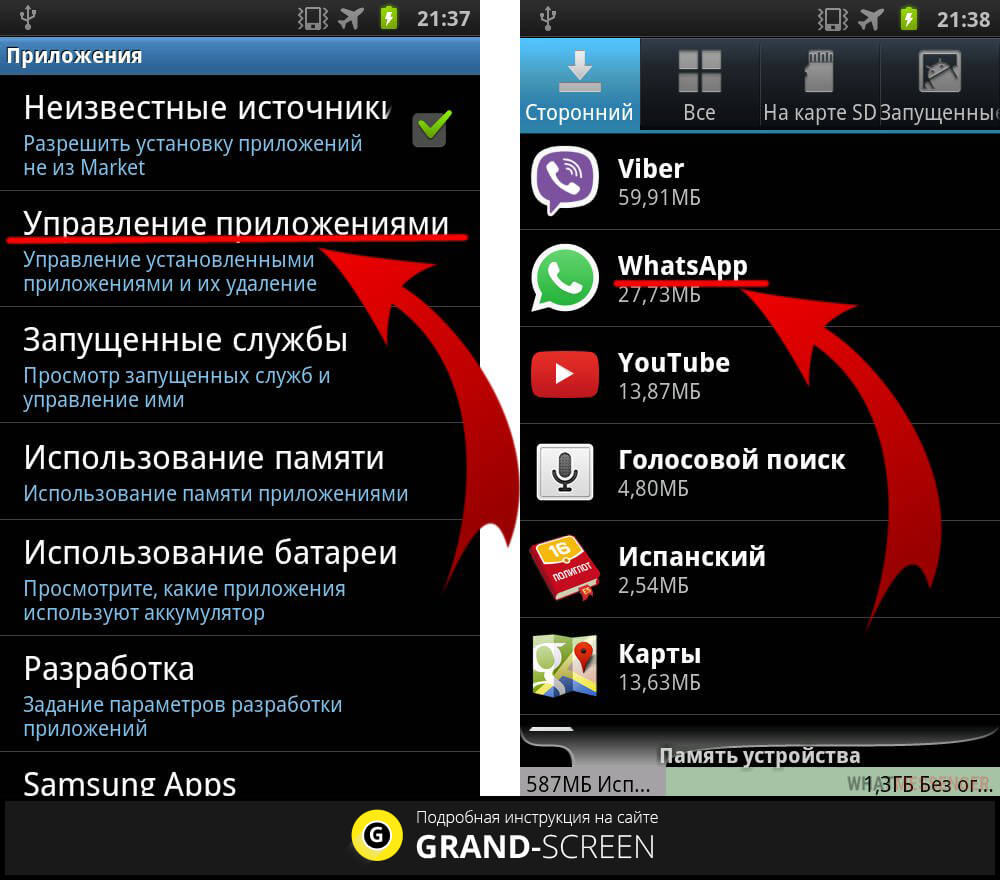
Как восстановить удаленные сообщения Facebook на Android из загруженных данных Facebook — шаг 2
Шаг 3 Щелкните ссылку для загрузки, затем вам потребуется ввести пароль учетной записи> Нажмите кнопку «Продолжить».
Как восстановить удаленные сообщения Facebook на Android из загруженных данных Facebook — шаг 3
Шаг 4 Щелкните «Загрузить архив», и данные Facebook будут загружены на ваше устройство в сжатом формате.
Шаг 5 Вам нужно распаковать этот файл и затем открыть в нем индексный файл. Затем нажмите «Сообщения», и вы увидите все свои сообщения в Facebook.
Итог
Сверху были поделены некоторые полезные советы о том, как восстановить удаленные сообщения Facebook на Android.Вы можете использовать эти советы, чтобы восстановить удаленные сообщения Facebook, если вы когда-либо их удалили. Если у вас есть другие вопросы по восстановлению сообщений Facebook на Android, просто оставьте их в комментариях, и мы ответим вам в ближайшее время.
Другие статьи по теме
iMobieЧлен команды iMobie, фанат Apple, а также любитель аниме. Люблю делиться решениями проблем, связанных с iOS и Android.
Как восстановить удаленные приложения на телефоне или планшете Android
Вы случайно удалили все или некоторые из своих приложений Android и теперь пытаетесь найти их все в магазине Google Play? В этой статье мы покажем вам простой способ восстановить удаленные приложения на вашем телефоне или планшете Android.
Возможные причины удаленных приложений
Может быть много причин, по которым пользователи Android в конечном итоге удаляют приложения и хотят восстановить их снова.
- Нередки случаи, когда приложения удаляются непреднамеренно, те, кто это сделал, могут иметь отношение к этому.
- Возможно, вы восстановили заводские настройки телефона Android по умолчанию. Это удалит все второстепенные приложения и данные на вашем телефоне.

- Еще одна причина удаленных или поврежденных приложений — вирусы. Возможно, вы пробовали использовать инструмент для удаления вирусов, и эти сторонние инструменты могут в конечном итоге удалять приложения, одновременно удаляя вирусы и зараженные файлы с вашего устройства Android.
В любом случае, независимо от причины, есть способ восстановить удаленные приложения.
Восстановление удаленных приложений на телефоне или планшете Android
Выполните следующие действия, чтобы восстановить удаленные приложения и установить их обратно на свой телефон или планшет Android
1. Посетите Google Play Store
На телефоне или планшете откройте Google Play Store и убедитесь, что вы находитесь на главной странице магазина.
2. Нажмите на значок с тремя линиями
Находясь в магазине Google Play, нажмите на значок «3 линии», чтобы открыть меню.
3. Нажмите «Мои приложения и игры»
В меню нажмите на «Мои приложения и игры».
4. Нажмите на вкладку «Библиотека»
Вы увидите три вкладки — «Обновления», «Установленные» и «Библиотека», нажмите «Библиотека». На вкладке «Библиотека» вы увидите полный список удаленных приложений; приложения, которые вы загрузили, но больше не находятся на вашем устройстве.
5. Переустановите удаленные приложения
Вам нужно будет просмотреть список удаленных приложений и установить те, которые вы хотите восстановить.
Совет: Приложения в разделе «Библиотека» расположены в порядке их загрузки. Приложения, которые вы удалили последним, будут вверху списка, а приложения, которые вы удалили некоторое время назад, будут внизу.
Надеюсь, это поможет вам восстановить удаленные приложения и переустановить их обратно на устройство Android.
Связанные
- Как восстановить удаленные фотографии на телефоне или планшете Android
Как восстановить удаленные тексты и сообщения на Android и iPhone?
В жизни большая часть того, что люди делают, необратимо законно, а иногда и неожиданно. Вы не можете стереть то, что вы сделали, несмотря ни на что, но это только до тех пор, пока мы не вступим в цифровую эпоху. Мы не только можем ограничить или заблокировать нежелательные текстовые сообщения, теперь мы даже можем легко восстановить удаленные данные. Таким образом, наши компьютеры имеют переработанные корзины, в которых хранится наш мусор, пока мы не решим «вынести их» и удалить навсегда. Но на мобильных телефонах могут храниться архивы фотографий, которые мы удалили, но их все же можно восстановить, если передумают. Прежде всего, резервное копирование данных в облаке значительно упрощает восстановление данных.
Вы не можете стереть то, что вы сделали, несмотря ни на что, но это только до тех пор, пока мы не вступим в цифровую эпоху. Мы не только можем ограничить или заблокировать нежелательные текстовые сообщения, теперь мы даже можем легко восстановить удаленные данные. Таким образом, наши компьютеры имеют переработанные корзины, в которых хранится наш мусор, пока мы не решим «вынести их» и удалить навсегда. Но на мобильных телефонах могут храниться архивы фотографий, которые мы удалили, но их все же можно восстановить, если передумают. Прежде всего, резервное копирование данных в облаке значительно упрощает восстановление данных.
Однако, когда дело доходит до удаленных текстовых сообщений, все не так просто. Можете ли вы восстановить удаленные тексты и сообщения на Android и iOS? Давайте выясним.
Будут ли удаленные текстовые сообщения исчезать навсегда?
© Фото barintolga на Adobe Stock Photo Можете ли вы восстановить удаленные тексты на Android или iOS? Ответ на этот вопрос может быть довольно сложным. Более того, в двух операционных системах ответ немного отличается. Как правило, удаленные текстовые сообщения исчезают навсегда по прошествии неопределенного времени.Однако в течение определенного периода они могут быть восстановлены.
Более того, в двух операционных системах ответ немного отличается. Как правило, удаленные текстовые сообщения исчезают навсегда по прошествии неопределенного времени.Однако в течение определенного периода они могут быть восстановлены.
Неуказанное количество времени — ключ ко всему этому. Именно в это время вы можете получать свои сообщения. Однако, хотя на этот раз у вас есть некоторые возможности, это не гарантируется .
Конечно, все меняется, и ваши шансы улучшаются, если вы приняли определенные профилактические меры. Например, предположим, что у вас есть iPhone и вы регулярно выполняете резервное копирование данных в iCloud. В этом случае получение сообщений станет в 10 раз проще.Если вам интересно, можно ли восстановить удаленные текстовые сообщения на Android и iPhone — с помощью резервной копии это, безусловно, проще.
Однако для людей, которые не создавали резервные копии данных или удалили определенные сообщения перед резервным копированием , это намного сложнее.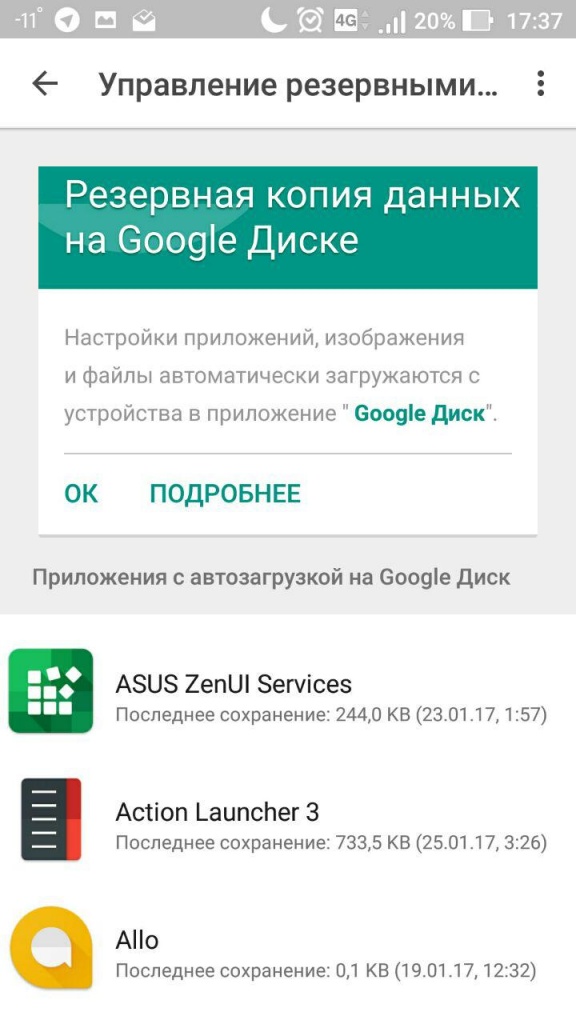 Честно говоря, нет реальной гарантии восстановления текстового сообщения. В большинстве случаев это сделать очень сложно, особенно на Android. Подумайте, насколько важен для вас этот текст, прежде чем пытаться удалить его, потому что восстановление может быть сложнее, чем оно того стоит.
Честно говоря, нет реальной гарантии восстановления текстового сообщения. В большинстве случаев это сделать очень сложно, особенно на Android. Подумайте, насколько важен для вас этот текст, прежде чем пытаться удалить его, потому что восстановление может быть сложнее, чем оно того стоит.
Как и где найти удаленные текстовые сообщения?
Прежде чем мы углубимся в вопрос, можно ли восстановить удаленные текстовые сообщения на Android или iOS, давайте поговорим о том, что происходит с текстовыми сообщениями, которые вы удаляете. Apple хранит тексты и управляет ими совсем не так, как Android, поэтому мы разделим это на две части. Сначала поговорим об удаленных текстах на Android.
Удаленные текстовые сообщения: Android
© Изображение Руди и Питера Скиттериан с сайта Pixabay Можете ли вы восстановить удаленные текстовые сообщения на Android? Если вы пользователь Android и хотите восстановить удаленные тексты, возможно, вам не повезло.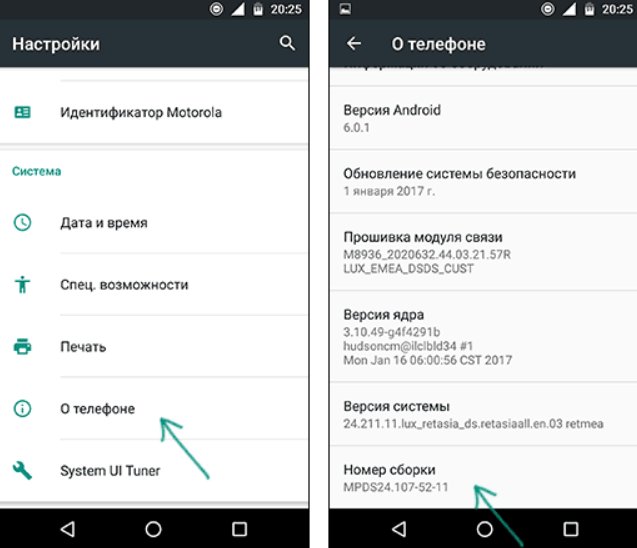 Это потому, что способ обработки удаленных текстов в Android оставляет мало места для восстановления. Когда пользователь удаляет текстовые сообщения на телефоне Android, удаленный текст сохраняется недолго. Пространство, которое занимал текст, теперь помечено как «неиспользуемое», и новые данные будут заменять удаленный текст.
Это потому, что способ обработки удаленных текстов в Android оставляет мало места для восстановления. Когда пользователь удаляет текстовые сообщения на телефоне Android, удаленный текст сохраняется недолго. Пространство, которое занимал текст, теперь помечено как «неиспользуемое», и новые данные будут заменять удаленный текст.
Новые данные могут поступать откуда угодно, и Android не указывает продолжительность хранения удаленных текстов. Лучший вариант — вообще воздержаться от ввода каких-либо новых данных. Таким образом, если вы хотите восстановить недавно удаленный текст, немедленно прекратите пользоваться телефоном. Отключите Wi-Fi и Bluetooth, перестаньте писать текстовые сообщения и не фотографируйте на телефоне. Любые введенные вами данные могут перезаписать недавно удаленный текст, поэтому сразу же переводите его в режим полета.
Удаленные текстовые сообщения: iOS
Скриншот фото Можно ли восстановить удаленные текстовые сообщения iOS? Если в этом вопрос, то у iPhone есть небольшое преимущество. Это потому, что Apple построила iPhone для хранения текстов, MMS и данных iMessage в базе данных SQLite. Что это? Это серверная база данных с открытым исходным кодом, которая есть на большинстве компьютеров и мобильных телефонов.Удаленное сообщение хранится в этой базе данных до тех пор, пока оно не будет перезаписано. Между тем, пространство, которое он раньше занимало, переходит из «выделенного» в «нераспределенное» в ожидании следующих нескольких текстов.
Это потому, что Apple построила iPhone для хранения текстов, MMS и данных iMessage в базе данных SQLite. Что это? Это серверная база данных с открытым исходным кодом, которая есть на большинстве компьютеров и мобильных телефонов.Удаленное сообщение хранится в этой базе данных до тех пор, пока оно не будет перезаписано. Между тем, пространство, которое он раньше занимало, переходит из «выделенного» в «нераспределенное» в ожидании следующих нескольких текстов.
Хотя это может показаться похожим на Android, пользователи iPhone имеют преимущество, потому что у них есть iCloud. Если вы регулярно используете iCloud и выполняете резервное копирование данных, ваши текстовые сообщения должны быть восстановлены из облака. Однако, если вы не выполняете резервное копирование в iCloud, это может затруднить восстановление. Кроме того, это не полноценный способ восстановления удаленных текстов.Это все еще зависит от того, существует ли этот удаленный текст в одной из ваших резервных копий iCloud. Кроме того, вам, возможно, придется смириться с небольшой потерей данных, если вы пойдете по маршруту восстановления iCloud.
Кроме того, вам, возможно, придется смириться с небольшой потерей данных, если вы пойдете по маршруту восстановления iCloud.
Могу ли я восстановить удаленные текстовые сообщения на iPhone?
На iPhone есть несколько способов восстановить удаленные текстовые сообщения. Какой из них вам следует попробовать, зависит от того, что вы делали с данными своего телефона. Вы регулярно выполняете резервное копирование с помощью iCloud? Как насчет вашего ПК или Mac? Если вы не делали ни того, ни другого, перейдите к третьему варианту: обратитесь к поставщику услуг.Однако, если ничего не помогает, последнее средство — использовать стороннее приложение. Независимо от того, какой метод вы попробуете, помните, что ни один из них не гарантирует, что вы получите сообщение обратно.
Резервное копирование iCloud
Если вы ранее включили резервное копирование iCloud и ваш телефон выполняет регулярное резервное копирование, восстановление удаленного текста может оказаться возможным. iCloud надежно выполняет резервное копирование сообщений из iMessage, SMS и MMS. Однако, если вы хотите, чтобы iCloud находил удаленные сообщения за вас, вам понадобится SIM-карта, которую вы использовали при создании резервной копии.Кроме того, для восстановления через iCloud необходимо стереть все текущие данные вашего телефона. Это потому, что вы сразу же сбросите и восстановите данные резервной копии на телефоне. Соблюдайте осторожность, потому что данные, которые вы накопили после резервной копии iCloud до сброса, будут потеряны навсегда.
iCloud надежно выполняет резервное копирование сообщений из iMessage, SMS и MMS. Однако, если вы хотите, чтобы iCloud находил удаленные сообщения за вас, вам понадобится SIM-карта, которую вы использовали при создании резервной копии.Кроме того, для восстановления через iCloud необходимо стереть все текущие данные вашего телефона. Это потому, что вы сразу же сбросите и восстановите данные резервной копии на телефоне. Соблюдайте осторожность, потому что данные, которые вы накопили после резервной копии iCloud до сброса, будут потеряны навсегда.
Для восстановления через резервную копию iCloud выполните следующие действия:
- Перейдите в Настройки> Ваше имя> iCloud> Резервное копирование iCloud
- Убедитесь, что резервное копирование iCloud включено.
- Перейдите в «Настройки» и выберите «Основные»> «Сброс»> «Стереть все содержимое и настройки».
Примечание. При этом данные вашего iPhone будут полностью удалены.
- Ваш iPhone спросит вас, хотите ли вы восстановить iPhone из резервной копии iCloud
- Выберите «Восстановить из резервной копии iCloud», чтобы получить данные из этой резервной копии.
- После восстановления ваши тексты того времени должны быть доступны.Однако ваши тексты и данные по истечении этого времени больше не будут доступны.
Резервное копирование рабочего стола (macOS Catalina)
Может быть, вы сделаете резервную копию своих данных на вашем Mac на случай, если что-то вроде этого произойдет. К счастью, вы избавили себя от большой головной боли, потому что можете восстановить резервную копию.
- Подключите iPhone к Mac через кабель Lightning / USB
- Откройте Finder> Locations и щелкните свой iPhone .
- Выберите «Управление резервными копиями», и вы увидите список всех своих резервных копий
- Проверьте, какую резервную копию вы хотите восстановить на свой iPhone.
 Это должно быть время перед тем, как вы удалили текст и после вы отправили / получили сообщение.
Это должно быть время перед тем, как вы удалили текст и после вы отправили / получили сообщение. - Выберите нужную резервную копию и нажмите ОК
- Нажмите на восстановление iPhone
- Подождите немного. Восстановление iPhone должно занять некоторое время, особенно если данные резервной копии имеют большой размер файла.
Провайдер услуг
Иногда вам не нужно восстанавливать удаленные тексты через iCloud или резервную копию рабочего стола.Бывают случаи, когда вы можете позвонить своему оператору мобильной связи и попросить удалить сообщение. Это потому, что у этих поставщиков услуг иногда есть резервные копии сообщений, которые еще не перезаписаны.
Не забудьте сначала прекратить пользоваться телефоном, выключить Wi-Fi и Bluetooth и перевести телефон в режим полета. Это может помочь, чтобы ваше сообщение еще не было перезаписано. При обращении к своему интернет-провайдеру попросите поговорить с представителем службы технической поддержки. Это лучший отдел, с которым можно связаться, поскольку они, вероятно, знают, что делать.Однако обращение к вашему интернет-провайдеру по-прежнему не гарантирует, что вы сможете получить свое сообщение. Тем не менее, лучше сначала попробовать это, прежде чем делать что-то радикальное, например использовать стороннее приложение.
Это лучший отдел, с которым можно связаться, поскольку они, вероятно, знают, что делать.Однако обращение к вашему интернет-провайдеру по-прежнему не гарантирует, что вы сможете получить свое сообщение. Тем не менее, лучше сначала попробовать это, прежде чем делать что-то радикальное, например использовать стороннее приложение.
Стороннее приложение
© Фото Enigma Если предыдущие варианты резервного копирования и восстановления по SMS не помогли, в крайнем случае попробуйте стороннее приложение. Конечно, вы можете сразу выбрать этот вариант, если не хотите перезаписывать свой телефон. Однако сторонние приложения стоят денег и редко — если вообще когда-либо — бесплатны.Более того, вам все равно потребуется создать резервную копию своего iPhone через iCloud, чтобы использовать их. Они извлекают только те данные, которые вам нужно восстановить, через резервную копию iCloud. Таким образом, если у вас вообще нет резервной копии iCloud, вероятно, лучше всего попытаться связаться с вашим интернет-провайдером.
Есть два хороших приложения, которые помогут вам восстановить удаленные тексты. Первый — Phone Rescue от iMobie. Это довольно просто и позволяет восстанавливать определенные данные из резервной копии iCloud. Это приложение может получить их за вас, будь то текстовое сообщение, история звонков или любые другие данные.Стоимость одной лицензии составляет 49,99 долларов. Однако, если вам нужно больше, у них есть семейный пакет на пять человек, который стоит 69,99 долларов.
Второе приложение, которое мы рекомендуем, — Enigma Recovery. Это дороже, чем Phone Rescue, но у него есть то преимущество, что у него есть пакет для неограниченных загрузок. Для одной лицензии он стоит 59,99 долларов, а для семейного пакета из трех человек — 69,99 долларов. Если вам нужно больше, вы можете приобрести пакет с неограниченным количеством загрузок всего за 199,99 долларов. С помощью приложения вы можете сканировать свои тексты, и приложение позволит вам выбрать, какое сообщение получить. Однако вам нужно будет установить приложение Restore iOS, чтобы оно работало. Не волнуйтесь, это приложение бесплатное, поэтому дополнительных затрат не будет.
Однако вам нужно будет установить приложение Restore iOS, чтобы оно работало. Не волнуйтесь, это приложение бесплатное, поэтому дополнительных затрат не будет.
Могу ли я восстановить удаленные текстовые сообщения на Android?
Перейдем к текстовым сообщениям Android. Хотя в данном случае это может быть сложнее, это не невозможно. Можете ли вы восстановить удаленные текстовые сообщения на Android? Ознакомьтесь с несколькими различными способами ниже.
Как восстановить удаленные тексты на Android без ПК
Можно ли восстановить удаленные тексты на Android без ПК? Да, есть несколько способов.Если вы не хотите использовать компьютер, попробуйте эти разные методы.
Восстановление из других приложений
© Скриншот фотографии Первое, что вам нужно сделать, это остановить все действия телефона. Выключите Wi-Fi и Bluetooth, перестаньте писать текстовые сообщения или использовать камеру и установите на телефоне режим полета. Как только это будет сделано, проверьте другие свои приложения, чтобы увидеть, есть ли там недостающие данные. Например, если вам отправили фотографию, она могла быть сохранена в приложении Галерея.Иногда встречи также автоматически добавляются в ваш календарь, поэтому сначала проверьте его. Если есть какое-либо приложение, соответствующее нужным вам данным, сначала проверьте их.
Как только это будет сделано, проверьте другие свои приложения, чтобы увидеть, есть ли там недостающие данные. Например, если вам отправили фотографию, она могла быть сохранена в приложении Галерея.Иногда встречи также автоматически добавляются в ваш календарь, поэтому сначала проверьте его. Если есть какое-либо приложение, соответствующее нужным вам данным, сначала проверьте их.
Спросите у друга
Хорошо, это не способ по-настоящему восстановить удаленный текст, но важна информация, верно? Итак, сначала спросите своего друга, могут ли они повторно отправить вам информацию. Кроме того, вы также можете спросить, есть ли у них резервная копия этого разговора на своем устройстве. Это простой и беспроблемный способ получить сообщение без лишних усилий.
Восстановить из резервной копии
© Фото скриншот Пользователи Android могут не иметь возможности полностью интегрированного iCloud, но некоторые делают резервные копии своих данных. Однако вам придется стереть весь телефон и восстановить резервную копию, чтобы это работало. Как и на iPhone, на телефоне Android нужно стереть все данные. Затем вам нужно будет восстановить резервную копию, которую вы сделали на компьютере или в облачной службе. Однако имейте в виду, что вы потеряете все данные между датой резервного копирования и сегодняшней датой.Если вы сделали резервную копию совсем недавно, это не должно быть большой проблемой.
Однако вам придется стереть весь телефон и восстановить резервную копию, чтобы это работало. Как и на iPhone, на телефоне Android нужно стереть все данные. Затем вам нужно будет восстановить резервную копию, которую вы сделали на компьютере или в облачной службе. Однако имейте в виду, что вы потеряете все данные между датой резервного копирования и сегодняшней датой.Если вы сделали резервную копию совсем недавно, это не должно быть большой проблемой.
Провайдер услуг
Как и в случае с iPhone, вы также можете попробовать узнать у поставщика услуг, вел ли он запись вашего текста. Это не всегда работает, но стоит попробовать, если вы не хотите рутировать телефон или стирать контент. Однако это также будет работать, только если вы еще не перезаписали это текстовое сообщение. Обязательно прекратите пользоваться телефоном, выключите Wi-Fi и Bluetooth и переведите его в режим полета.
Как восстановить удаленные тексты на Android с ПК
© Скриншот фотографии Можете ли вы восстановить удаленные текстовые сообщения на Android, если все остальные параметры не работают? Ответ — да, но на этот раз для работы вам понадобится компьютер. Это потому, что с ПК вы можете использовать стороннее программное обеспечение на базе ПК для получения необходимых данных.
Это потому, что с ПК вы можете использовать стороннее программное обеспечение на базе ПК для получения необходимых данных.
Однако имейте в виду, что эти приложения не являются гарантией того, что вы восстановите свои данные. Они могут восстановить ваши тексты и другой удаленный контент, только если они еще не были перезаписаны.Если ваши данные уже перезаписаны, значит, их уже нет.
Более того, эти сторонние приложения могут доставить больше проблем, чем они того стоят. Почему? Это потому, что эти приложения чаще всего заставляют вас рутировать телефон. Получение root-прав приведет к аннулированию гарантии на ваш телефон и может вызвать другие проблемы. Это также очень рискованно, потому что дает приложению доступ ко всем файлам на вашем телефоне. Конечно, не все программное обеспечение потребует от вас рутирования телефона. Некоторым приложениям, таким как DiskDigger, это вообще не требуется. Однако из-за этого вы можете получить ограниченные результаты.
Наконец, эти сторонние приложения являются платными.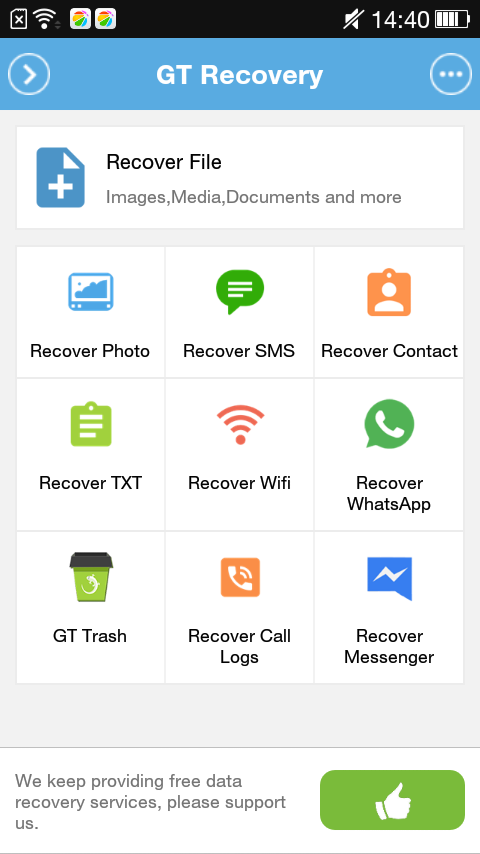 Маловероятно, что вы найдете приложение, которое не является платным. Если ваши удаленные сообщения так важны, возможно, стоит подумать об этом.
Маловероятно, что вы найдете приложение, которое не является платным. Если ваши удаленные сообщения так важны, возможно, стоит подумать об этом.
Восстановление удаленных текстовых сообщений на Android по сравнению с iOS: профилактика лучше, чем восстановление
Защита важных текстовых сообщений — лучший способ обойти проблему. Вместо того, чтобы спрашивать: «Могу ли я восстановить текстовые сообщения на Android vs.iOS? », у вас всегда будут все необходимые данные. Делайте все, от создания снимков экрана до резервного копирования данных в облачных сервисах, таких как iCloud и Google Drive.
Профилактика всегда лучше, чем лекарство. Если вы хотите лучше защитить свои текстовые сообщения, вот как заблокировать текстовые сообщения Android
.Как восстановить удаленные текстовые сообщения на Android
С лучшей программой для восстановления файлов Android — Wondershare Dr.Fone для Android, вы можете легко восстановить удаленные текстовые сообщения с телефона Android.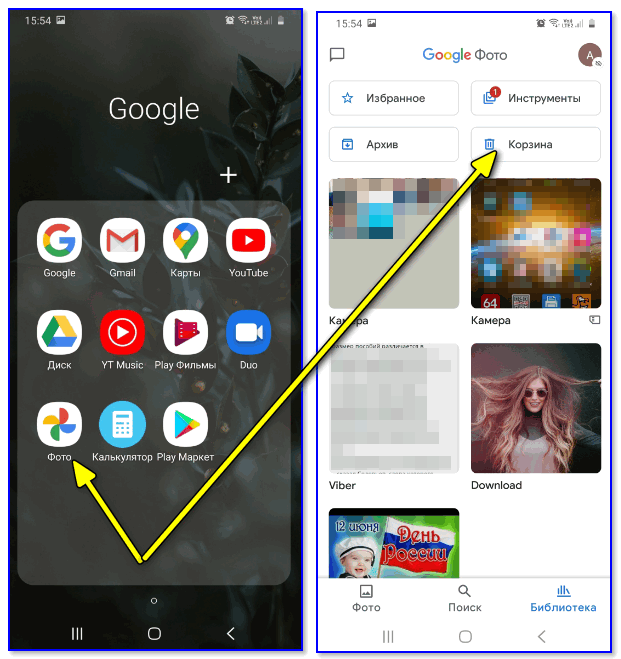
Хранить все сообщения от ваших подруг на телефонах Android? Все мы знаем, что текстовые сообщения очень важны, поскольку они содержат много информации, которая действительно очень важна для нас. Однако при их случайном удалении возникают проблемы. Если у вас нет резервной копии, но вы все еще хотите получить эти сообщения с телефонов Android, вам понадобится сторонний инструмент для восстановления файлов Android.
Теперь я рекомендую вам профессиональный инструмент для восстановления файлов Android: Dr.Fone Toolkit для Android , который позволяет легко восстанавливать удаленные сообщения на телефонах Android. С помощью инструмента Android File Recovery вы можете восстановить удаленные сообщения Android одним щелчком мыши. Помимо текстовых сообщений, вы также можете легко восстановить другие файлы, такие как видео и фотографии.
Хотите попробовать? Теперь мы предлагаем вам бесплатную пробную версию, чтобы попробовать. Вы можете скачать его ниже.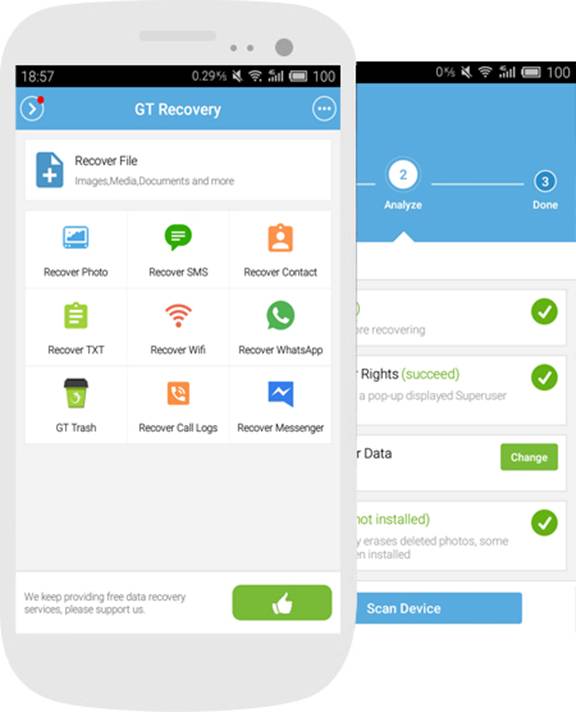 Я покажу вам, как восстановить удаленные текстовые сообщения на телефонах Android от Wondershare Dr.Fone для Android шаг за шагом. Просто следуй за мной сейчас.
Я покажу вам, как восстановить удаленные текстовые сообщения на телефонах Android от Wondershare Dr.Fone для Android шаг за шагом. Просто следуй за мной сейчас.
Во-первых, пожалуйста, проверьте модель вашего устройства Android и ОС Android здесь , прежде чем выполнять восстановление файлов Android. В настоящее время Wondershare Dr.Fone для Android не поддерживает некоторые устройства Android, если они не рутированы.
Получить dr.fone — Восстановление данных (Android)
В самом начале, пожалуйста, установите инструмент Wondershare Dr.Fone для Android на свой персональный компьютер и затем запустите его. Вы увидите главное окно на экране вашего компьютера.Затем подключите телефон Android к компьютеру с помощью кабеля USB. Если вы никогда раньше не включали отладку по USB на своем телефоне, вам нужно будет сделать набор. Вот три способа, вы можете выбрать один в зависимости от ОС Android, установленной на вашем устройстве.
1) Для Android 2. 3 или более ранней версии: введите «Настройки» <Нажмите «Приложения» <Нажмите «Разработка» <Отметьте «Отладка по USB»
3 или более ранней версии: введите «Настройки» <Нажмите «Приложения» <Нажмите «Разработка» <Отметьте «Отладка по USB»
2) Для Android от 3.0 до 4.1: войдите в «Настройки» <Щелкните «Параметры разработчика». <Установите флажок «Отладка по USB»
3) Для Android 4.2 или новее: введите «Настройки» <Нажмите «О телефоне» <Коснитесь «Номер сборки» несколько раз, пока не появится сообщение «Вы находитесь в режиме разработчика» <Назад в «Настройки» <Нажмите «Параметры разработчика» <Установите флажок « Отладка по USB »
Шаг 2. Анализируйте свои телефоны Android
После настройки вам необходимо повторно подключить телефон, если вас попросят снизить его во время настройки. Вам необходимо убедиться, что аккумулятор вашего телефона заряжен более чем на 20%, чтобы вы могли нажать кнопку «Пуск», чтобы программа Android File Recovery проанализировала ваш телефон Android.
Шаг 3. Сканирование телефона Android на наличие сообщений о потере
После того, как инструмент восстановления файлов Android проанализирует ваш телефон Android, теперь вы можете сканировать свой телефон, сначала перейдите на главный экран телефона и затем нажмите кнопку «Разрешить». Позже, пожалуйста, вернитесь к своему компьютеру и нажмите «Пуск».
Позже, пожалуйста, вернитесь к своему компьютеру и нажмите «Пуск».
Шаг 4. Восстановите удаленные текстовые сообщения на телефоне Android
После сканирования вы можете увидеть все восстанавливаемые файлы, такие как фотографии, контакты, видео и сообщения, отображаемые на вашем компьютере.Прежде чем выполнять восстановление, вы можете предварительно просмотреть свои файлы. Затем отметьте сообщения, которые хотите вернуть, и нажмите кнопку «Восстановить».
Просто скачайте бесплатную пробную версию лучшего Android SMS Recovery — Dr.Fone для Android Data Recovery , чтобы попробовать прямо сейчас! Нажмите здесь, чтобы Восстановить удаленные текстовые сообщения с телефона Android с помощью Android File Recovery.
PPT — Как восстановить удаленные фотографии на Android PowerPoint Presentation
Как восстановить удаленные фотографии с Android http: // www.vibosoft.com/
Vibosoft DR.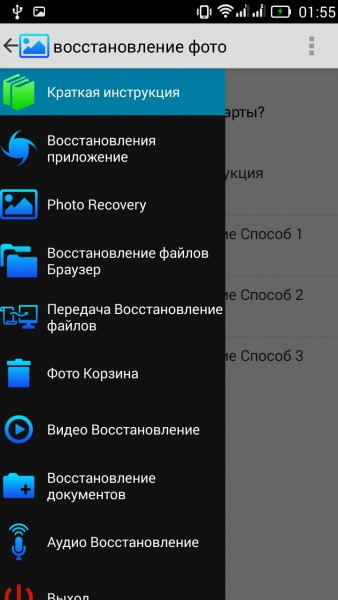 Мобильный для Android
Мобильный для Android
Руководство пользователя: Как восстановить удаленные фотографии на Android
Работа с этой программой • Загрузите и установите это программное обеспечение на свой компьютер, откройте его. • http://www.vibosoft.com/dr-mobile-for-android.html • Подключите смартфон Android к компьютеру через USB или вставьте карту Micro SD в устройство для чтения карт, а затем подключите его к ПК.
Включить отладку по USB
Включить отладку по USB • Для Android 2.3 или более ранней версии: введите «Настройки» <нажмите «Приложения» <нажмите «Разработка» <установите флажок «Отладка по USB» • Для Android 3.0 - 4.1: введите «Настройки» <Нажмите «Параметры разработчика» <Установите флажок «Отладка по USB» • Для Android 4.2 или новее: войдите в «Настройки» <Нажмите «О телефоне» <Нажмите «Номер сборки» несколько раз, пока не появится заметка «Вы находитесь в режиме разработчика». Затем вы можете вернуться в «Настройки» <Нажмите «Параметры разработчика» < Отметьте «Отладка по USB».
Затем вы можете вернуться в «Настройки» <Нажмите «Параметры разработчика» < Отметьте «Отладка по USB».
Обнаружение и сканирование устройства Android • После обнаружения вашего смартфона Android это программное обеспечение автоматически его просканирует.• Вскоре вы можете получить все потерянные и существующие файлы, перечисленные в меню, как показано ниже.
Обнаружение и сканирование устройства Android
Предварительный просмотр потерянных фотографий с телефона Android • После сканирования вы можете просмотреть все потерянные фотографии на своем мобильном телефоне Android одну за другой.
Предварительный просмотр потерянных фотографий с телефона Android
Восстановить удаленные фотографии с Android • Теперь вы можете отметить нужные фотографии и нажать значок «Восстановить», чтобы полностью восстановить их.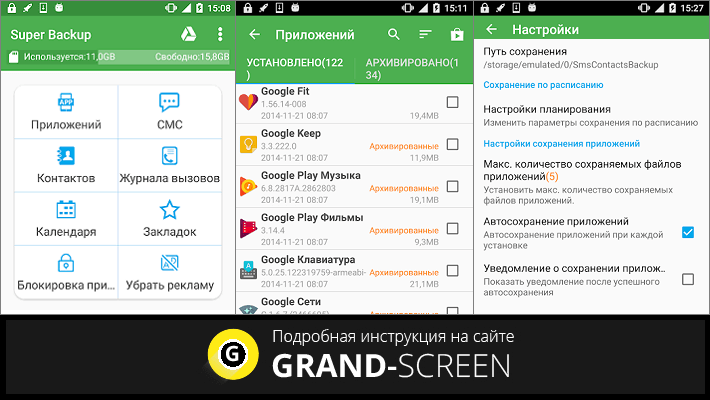
 В таком случае, помните, что сброс приведет к удалению других установленных вами программ.
В таком случае, помните, что сброс приведет к удалению других установленных вами программ. В данном случае все данные удаляются и владелец телефона получает пустую ОС с софтом и настройками, которые были по умолчанию с завода;
В данном случае все данные удаляются и владелец телефона получает пустую ОС с софтом и настройками, которые были по умолчанию с завода; Например, «Бесплатные», «Платные». Также можно использовать дату установки, если Вы ее помните.
Например, «Бесплатные», «Платные». Также можно использовать дату установки, если Вы ее помните.



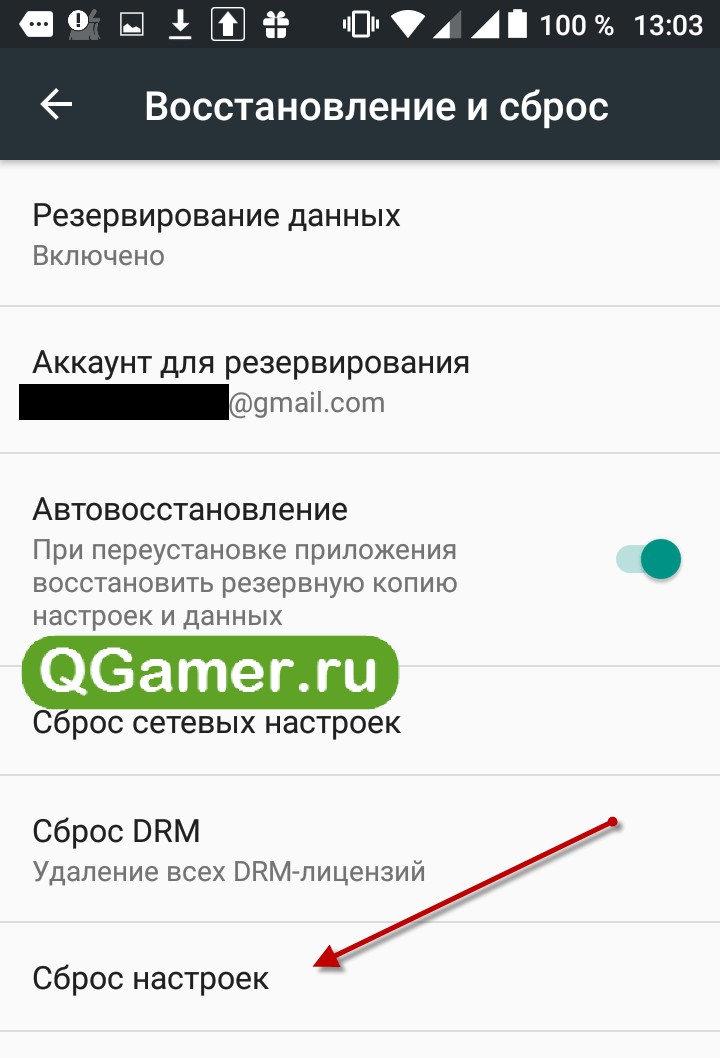 Это должно быть время перед тем, как вы удалили текст и после вы отправили / получили сообщение.
Это должно быть время перед тем, как вы удалили текст и после вы отправили / получили сообщение.
Ваш комментарий будет первым